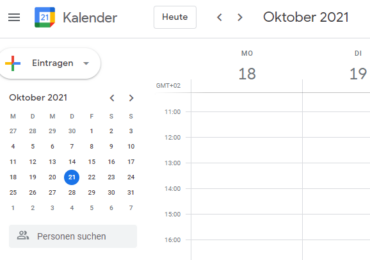Der Arbeitsspeicher (RAM) ist entscheidend für die Leistungsfähigkeit eines Systems. Er dient als eine Art Zwischenlager, in dem Programme und Dateien für den schnellen Zugriff abgelegt werden. Betriebssysteme wie Windows haben im Laufe der Zeit Funktionen wie Prefetching und SuperFetch entwickelt, um den Zugriff auf häufig benötigte Daten zu beschleunigen.

Die Bedeutung des RAMs im modernen Computing
Der Arbeitsspeicher ist eine der wichtigsten Komponenten eines Computers. Er speichert temporär die Daten, die von Programmen und dem Betriebssystem schnell abgerufen werden müssen. Dies umfasst Dokumente, an denen gearbeitet wird, bis hin zum Code, der Anwendungen ausführt. Windows hat seine Nutzung des RAMs mit Funktionen wie SuperFetch und Address Space Layout Randomization (ASLR) zur Leistungssteigerung und Sicherheitserhöhung weiterentwickelt.
DIMM gegen SODIMM: Erkennung des RAM-Typs
Es gibt verschiedene Generationen von RAM, wie DDR2, DDR3, DDR4 und DDR5, wobei neuere Standards eine bessere Leistung bieten. Neben den Generationen gibt es auch unterschiedliche Formfaktoren, hauptsächlich DIMM (Dual Inline Memory Module) und SODIMM (Small Outline Dual Inline Memory Module). DIMMs werden typischerweise in Desktop-PCs verwendet, während die kleineren SODIMM-Module in Laptops zu finden sind.
Überprüfung des RAM-Typs mit Windows CMD
Für Technikbegeisterte oder diejenigen, die neugierig auf die Spezifikationen ihres Systems sind, bietet die Windows-Eingabeaufforderung (CMD) eine einfache Möglichkeit, den RAM-Typ zu überprüfen. Durch das Öffnen von CMD und Eingabe des Befehls wmic memorychip get devicelocator, formfactor kann schnell festgestellt werden, ob DIMM- oder SODIMM-RAM vorhanden ist. Eine Anzeige der Zahl 8 deutet auf DIMM hin, was üblich für Desktops ist, während die Zahl 12 SODIMM anzeigt, was typisch für Laptops ist.
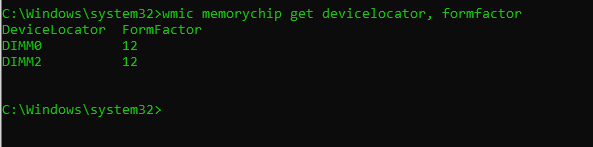
- 0: Unknown.
- 1: Other.
- 2: DRAM.
- 3: Synchronous DRAM.
- 4: Cache DRAM.
- 5: EDO.
- 6: EDRAM.
- 7: VRAM.
- 8: SRAM.
- 9: RAM.
- 10: ROM.
- 11: Flash.
- 12: EEPROM.
- 13: FEPROM.
- 14: EPROM.
- 15: CDRAM.
- 16: 3DRAM.
- 17: SDRAM.
- 18: SGRAM.
- 19: RDRAM.
- 20: DDR.
- 21: DDR2.
- 22: DDR2 FB-DIMM.
- 24: DDR3.
- 25: FBD2.
- 26: DRR4.
Eine alternative Methode: Der Task-Manager
Eine weitere Möglichkeit, den RAM-Typ zu überprüfen, ist der Task-Manager. Durch Navigation zum Reiter „Leistung“ und Auswahl von „Arbeitsspeicher“ kann der Formfaktor als „DIMM“ oder „SODIMM“ eingesehen werden.
Fazit
Das Verständnis des in Ihrem Computer verbauten RAM-Typs ist mehr als nur ein technisches Detail; es geht um die Kenntnis der Fähigkeiten und des Potenzials für Aufrüstungen. Ob Sie ein Profi sind, der sein System optimieren möchte, oder ein Gelegenheitsnutzer, der an den Spezifikationen seines Computers interessiert ist, das Wissen um DIMM versus SODIMM und die Art ihrer Identifizierung kann sehr ermächtigend sein.

Ich bin seit mehreren Jahren als leidenschaftlicher ITler unterwegs. Schreibe gerne über Windows und WordPress-Themen & Co. auf der Seite. Darüber hinaus bin ich seit 2008 als selbständiger SEO-Berater tätig. Also falls ihr Beratung in Sachen PC oder SEO braucht, gerne kontaktieren🙂
Wir hoffen, unsere Artikel konnten euch bei eurer Problemlösung helfen? Wenn ihr unsere Arbeit unterstützen möchtet, würden wir uns über eine kleine PayPal-Kaffeespende freuen. Vielen Dank!